第一步:Win10下微软账户的创建
1、 点击Win10左下角的开始菜单,点击上面的帐户头像——选择“更改账户设置”,如图:
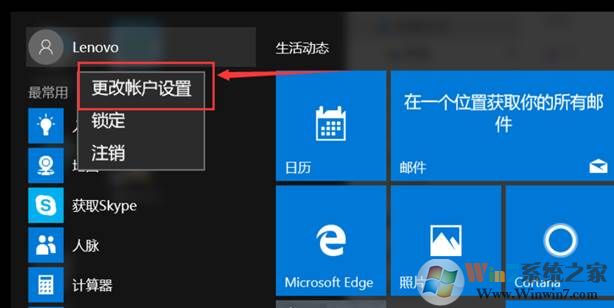
2、 在弹出的设置页面中选择“你的账户”——单击“改用Microsoft账户登录”,如果当前没有微软账户在点击后出现的窗口中选择“创建一个”。如图:
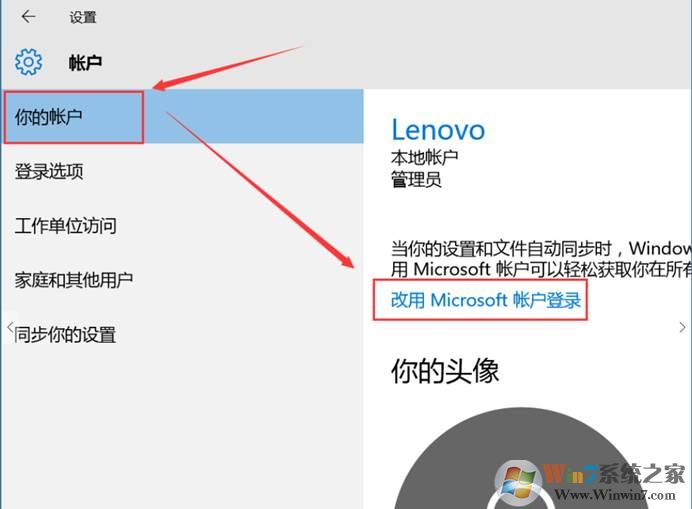
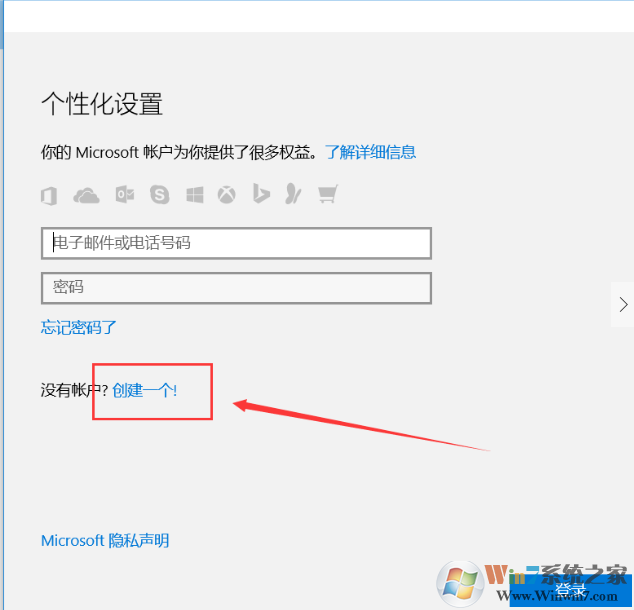
3、 在窗口中输入账户信息及微软账户的密码,选择“下一步”,如图:
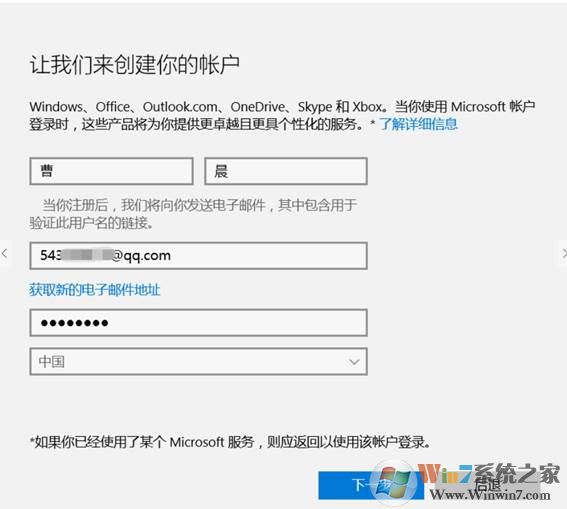
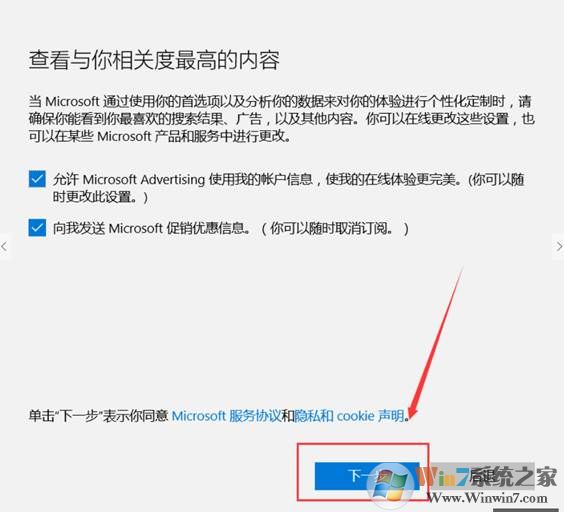
4、 此时在您注册写入的邮箱中会受到来自微软的验证邮件,点击“验证XXXXXXXX.com”,然后登录微软官方测试此后注册完成。如图:
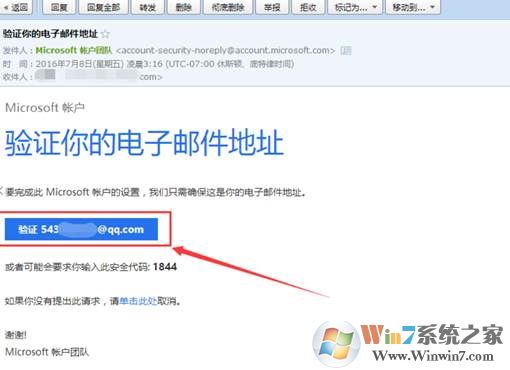
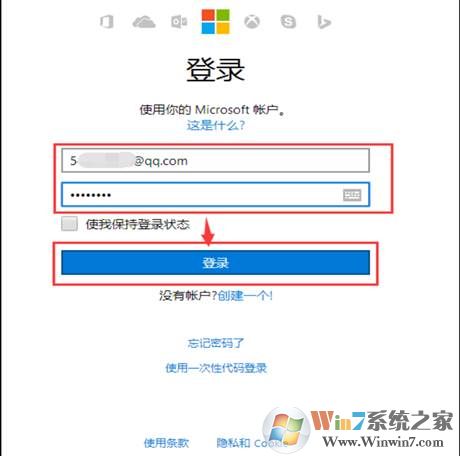
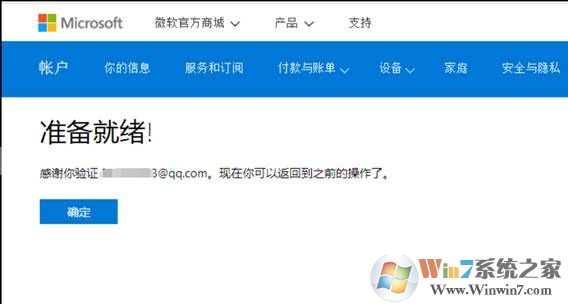
第二步:本地账户切换微软账户
1、 点击“开始菜单”——选择当前账户头像——选择“更改账户设置”,如图:
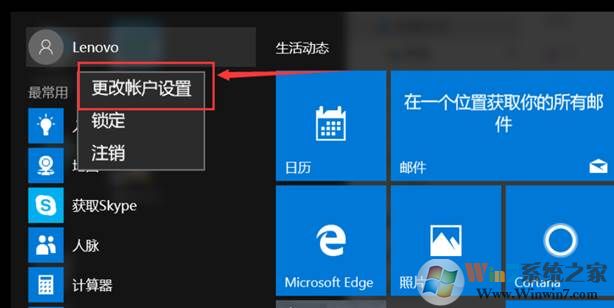
2、 在弹出的设置页面中选择“你的账户”——单击“改用Microsoft账户登录”,如图:
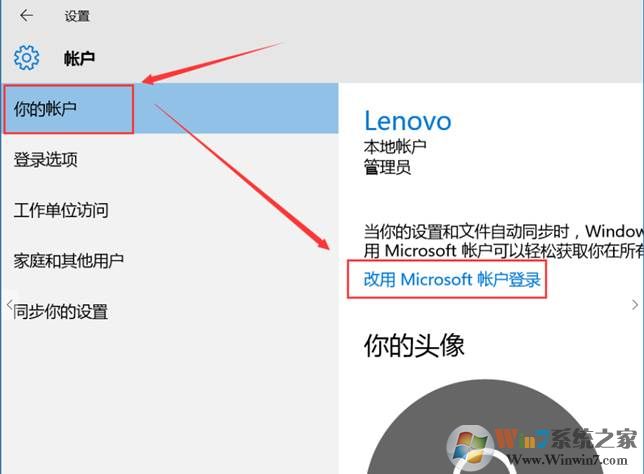
3、 输入微软账户及密码点击“登录”,如图:
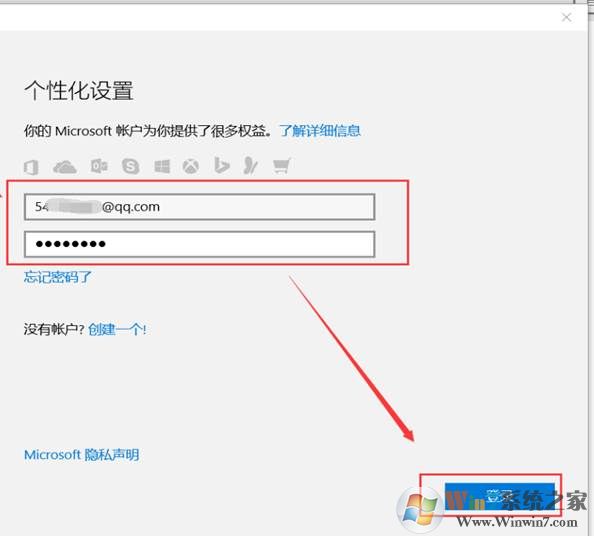
4、 输入当前本地账户密码点击:“下一步”。切换完成。(如果本地账户无密码保持空即可)
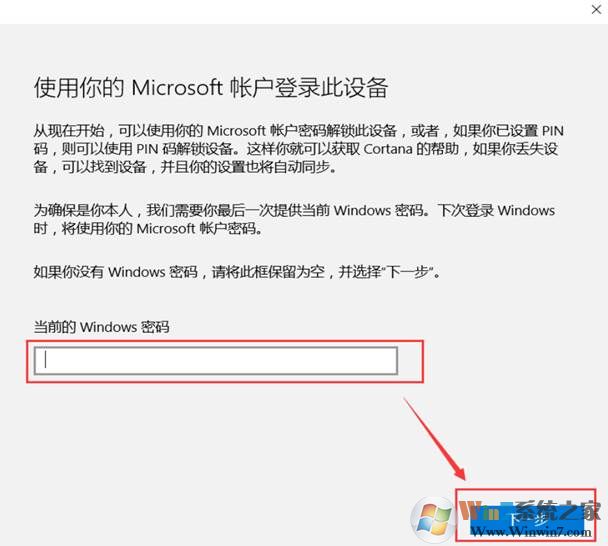
从下面就可以看到微软帐户的相关信息了。
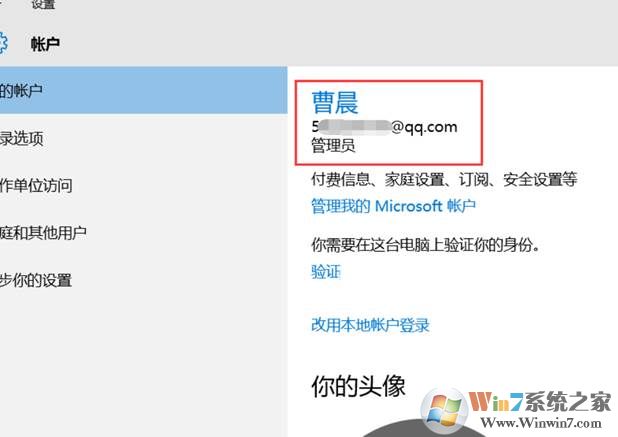
第三步、从微软账户切换回本地账户
1、 在设置——账户——你的账户下选择“改用本地账户登录”,如图:
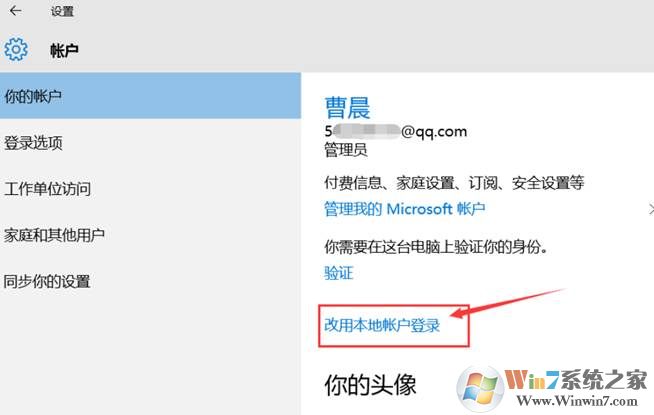
2、 在出现的页面中输入当前微软账户密码,然后选择“下一步”;
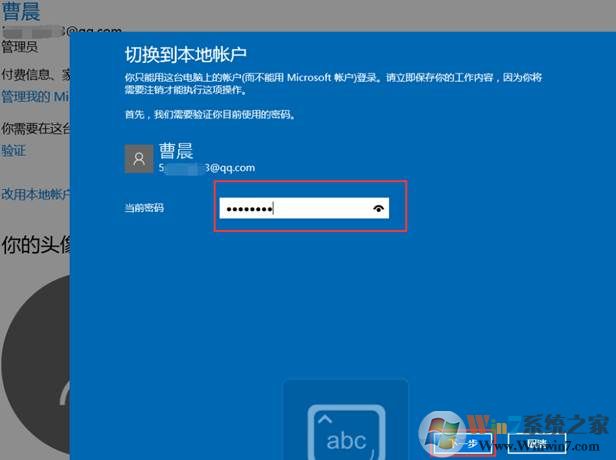
3、 输入本地账户密码,如果本地账户无密码保持空即可。
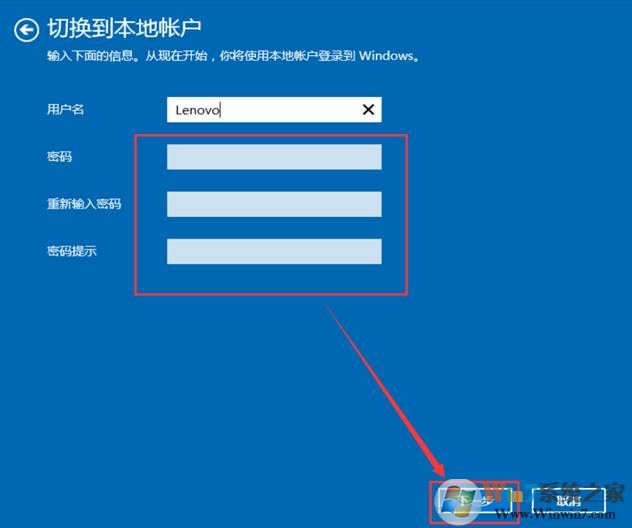
4、选择注销完成,注销后即切换为本地账户。
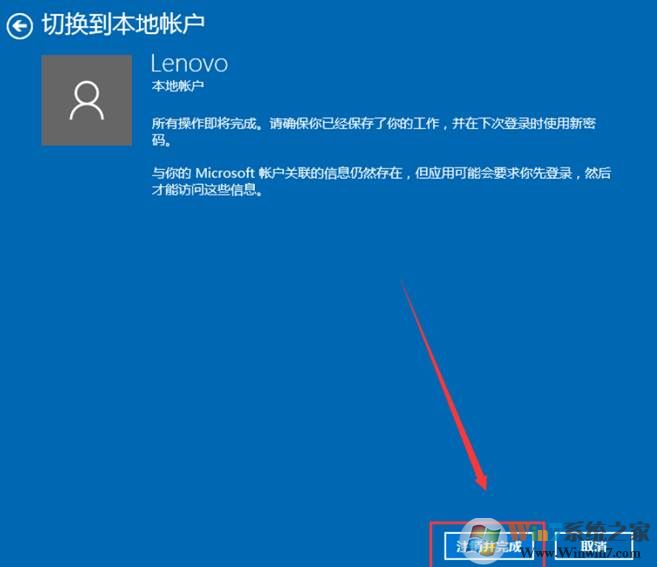
怎么样,在本地帐户和微软账户之间切换也是十分的简单,并且Win10 还有一个功能,可以通过微软账户来绑定激活,大家可以在硬件更改后使用微软帐户再次数字权利激活。详情:Win10数字权利激活迁移到新电脑的方法 该方法就利用了微软帐户。